Stále více lidí sleduje a sdílí videa na Facebooku. Pokud narazíte na svého oblíbence, může to být frustrující Videa na Facebooku se nepřehrávají nebo problém s načítáním. Je únavné, když jste se několikrát pokoušeli obnovit videa na Facebooku, ale na webové stránce se stále nic nedostalo. Jak problém vyřešit? Přestože Facebook spustil přehrávač HTML 5, chyba, že se videa na Facebooku nenačítají, se stále objevují jednou za čas. Jen se uvolněte a postupujte podle našeho článku, abyste našli kompletní řešení, jak vyřešit problém s nehraním Facebooku na iPhone, Androidu a počítači.
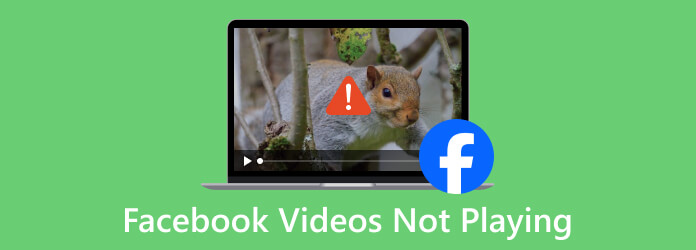
Část 1. Jak opravit, že Facebook nefunguje na iPhone/Android
Máte potíže se sledováním videí na Facebooku? V této části budeme sdílet 5 řešení, jak opravit problém nehrajícího Facebooku na vašem zařízení iPhone nebo Android.
Řešení 1. Přeinstalujte aplikaci Facebook
Mnoho uživatelů se s tímto problémem setkává, když neaktualizovali Facebook na svých telefonech. Přeinstalace Facebooku může vyřešit většinu problémů s načítáním. Musíte tedy aplikaci odinstalovat a poté znovu nainstalovat.
Pokud používáte iPhone, můžete klepnout a podržet aplikaci Facebook na obrazovce. Vybrat Odebrat aplikaci možnost odinstalovat aplikaci. Poté otevřete App Store, vyhledejte a nainstalujte Facebook na svůj iPhone.
Pokud používáte telefon s Androidem, můžete přejít do Nastavení a vyhledat Aplikace a oznámení. Klepněte na Facebook na svém zařízení a klepnutím na Odinstalovat aplikaci odeberte. Poté přejděte do Obchodu Google Play, vyhledejte a stáhněte si aplikaci Facebook. Nyní můžete otevřít aplikaci Facebook a najít video, které chcete přehrát.
Řešení 2. Restartujte telefon
Restartování telefonu může vyřešit většinu zaostávajících problémů. Můžete vypnout a restartovat mobilní telefon, abyste opravili problém s přehráváním Facebooku.
Pro iPhone: Stačí podržet současně vypínač a tlačítko hlasitosti a posunutím vypnete iPhone. Počkejte několik minut, stisknutím a podržením tlačítka Napájení restartujte iPhone. Poté otevřete aplikaci Facebook a sledujte svá videa.
Pro Android: Stiskněte a podržte tlačítko Napájení, dokud se nezobrazí nabídka Možnosti. Vyberte možnost Restartovat a počkejte, až se telefon spustí. Nebo můžete vybrat možnost Vypnout a poté restartovat zařízení Android.
Řešení 3. Uvolněte místo v telefonu
Pokud je úložný prostor téměř vyčerpán, nemůžete normálně sledovat ani video na Facebooku. Chcete-li chybu vyřešit, můžete odstranit nepotřebné soubory a uvolnit tak více místa ve svém zařízení iPhone nebo Android.
Otevřete Nastavení a ve svém iPhonu vyberte Obecné. Poté klepněte na Úložiště pro iPhone, vyhledejte nepotřebné aplikace a zvolte Offload App nebo Delete App.
Přejděte do Nastavení a vyberte Úložiště v systému Android. Klepněte na tlačítko Uvolnit místo a zkontrolujte nepotřebné položky, které chcete ze zařízení odebrat.
Řešení 4. Obnovte nastavení sítě
Váš mobilní telefon nebude přehrávat videa z Facebooku, pokud je něco v nepořádku s vaší konfigurací sítě. Chcete-li problém vyřešit, můžete resetovat nastavení sítě v zařízení iPhone nebo Android.
Na iPhonu přejděte do Nastavení a vyberte Obecné. Klepnutím na Obnovit a výběrem Obnovit nastavení sítě odeberete všechna síťová nastavení na výchozí.
V systému Android otevřete Nastavení a vyberte Obecnou správu nebo Systém. Poté klepněte na možnost Obnovit a spusťte klepnutím na Obnovit nastavení sítě.
Řešení 5. Vymažte mezipaměť pro aplikaci Facebook
Aplikace Facebook ukládá soubory mezipaměti ve vašem zařízení. Pokud jste mezipaměti dlouho nevymazali, může to způsobit, že se videa na Facebooku nepřehrají.
Pokud používáte iPhone, můžete otevřít ο aplikace Facebook. V dolní části přejděte na Více a vyberte Nastavení. Můžete si vybrat
Nastavení účtu a klepněte na Prohlížeč. Poté klepněte na Vymazat data vymazat váš Facebook cookie a mezipaměť na vašem iPhone.
Chcete-li odstranit mezipaměť z Facebooku na telefonu Android, můžete přejít do Nastavení a vybrat Aplikace a oznámení. Vyberte Facebook a klepněte na Skladování. Můžete klepnout na ikonu Vymazat mezipaměť tlačítko pro vymazání všech souborů mezipaměti pro aplikaci Facebook na vašem zařízení Android.
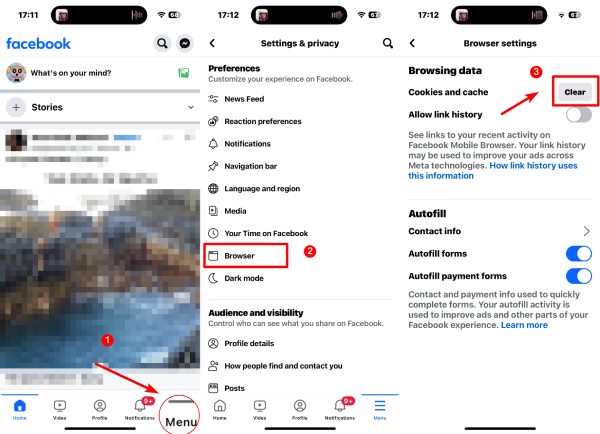
Část 2. Jak opravit, že Facebook nehraje na počítači
Existují 2 situace když Facebook nehraje na počítači. Jedním z nich je, že váš Facebook není stabilní nebo chybu způsobuje nahromaděná mezipaměť prohlížeče. Jiná situace je, když přehráváte místní video soubor Facebooku a nepřehrává se. Důvody zahrnují poškozené video soubory, nekompatibilní video kodeky a další. Všechny tyto situace není složité vyřešit. Podívejme se na níže uvedená řešení k vyřešení problému.
Řešení 1. Opravte poškozené Facebook Video
Pokud zjistíte, že místní video na Facebooku nelze přehrát a je poškozené, je čas jej opravit pomocí AnyMP4 Video Repair. AnyMP4 Video Repair jako užitečný nástroj pro opravy podporovaný AI opravuje video soubory MP4 a mnoho dalších formátů s lehkostí. Vysoká úspěšnost a dokonalý výsledek oprav z něj dělají ideální volbu pro vaše opravy videí na Facebooku. Kromě toho jej můžete použít k obnovení rozlišení videa, obnovovací frekvence, datového toku a dalších na stejné hodnoty jako u ukázkového videa.
Další možnosti:
- Opravte MP4, 3GP, MOV a další videa.
- Opravte všechna poškozená videa z videokamer, telefonů a stahování online.
- Před stažením si videoklip prohlédněte.
- Automatická oprava pomocí importovaného ukázkového videa.
Stažení zdarma
Pro Windows
Bezpečné stahování
Stažení zdarma
pro MacOS
Bezpečné stahování
Krok 1. Stáhněte a nainstalujte AnyMP4 Video Repair a spusťte program v počítači. Jednoduše přetáhněte své nepřehratelné video na Facebooku na levou stranu. Případně můžete kliknout na tlačítko + na levé straně a importovat poškozené video z Facebooku.
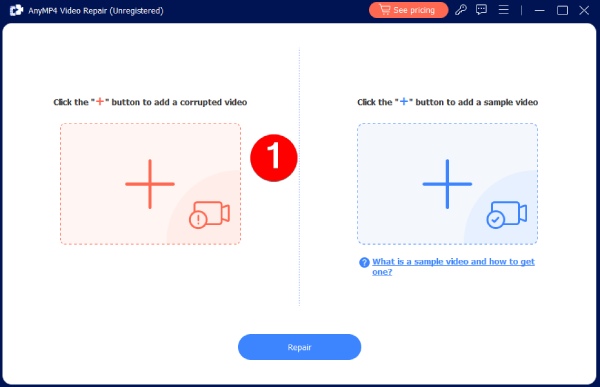
Krok 2. Poté importujte ukázkový soubor pro opravu kliknutím na tlačítko + vpravo.
Poznámka: Ukázkové video by mělo být ve stejném formátu jako nepřehratelné video na Facebooku. Pokud je vaše video na Facebooku natočeno fotoaparátem vašeho telefonu, natočte další jako ukázkové video.

Krok 3. Po importu nepřehratelného Facebook videa a ukázkového videa klikněte na tlačítko Opravit.
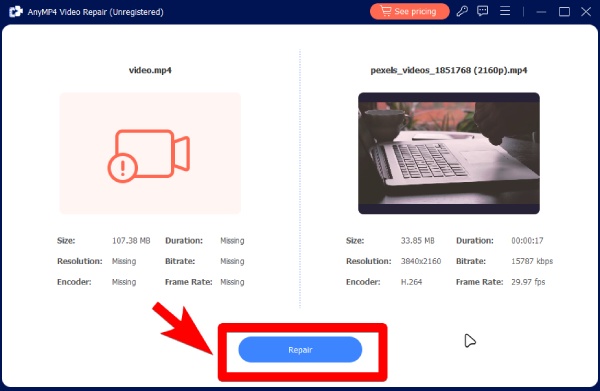
Krok 4. Opravný program začne opravovat vaše video. Po dokončení klikněte na tlačítko Náhled a zkontrolujte výsledek. Pokud jste s ním spokojeni, stáhněte si ho kliknutím na tlačítko Uložit.
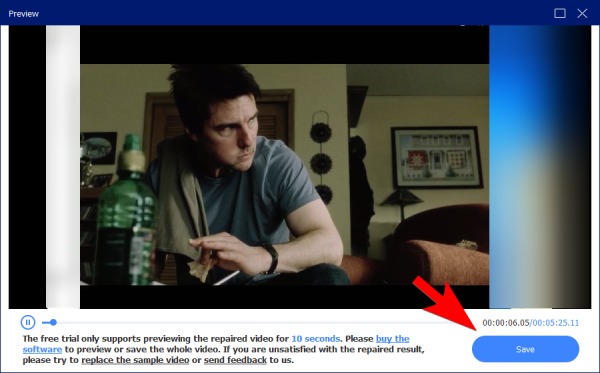
Je také možné použít tuto opravu videa k opravte své rozmazané video. Můžete importovat ukázkové video s vyšším rozlišením a vyzkoušet.
Řešení 2. Zajistěte funkční připojení k internetu
Ujistěte se, že je váš počítač dobře připojen k internetu. Pokud se vyskytnou nějaké chyby internetu, můžete přejít na jiné připojení Wi-Fi nebo znovu připojit síť. Dalším způsobem, jak to vyřešit, je restartovat router a zjistit, zda je připojení opět stabilní.
Řešení 3. Převeďte Facebook Video do kompatibilního formátu
Facebook je kompatibilní s MOV a MP4. Video se však může stát nekompatibilním, pokud kodek v něm není podporován. Když na počítači přehráváte video z Facebooku a vyskakovací okno vám připomene nekompatibilní kodek, zkuste to Video Converter Ultimate, kterou vybral Blu-ray Master. V tomto převodníku můžete změnit kodér videa, datový tok, snímkovou frekvenci a rozlišení. Je vhodný zejména pro začátečníky. Pokud se neobtěžujete ladit kodek, můžete si přímo vybrat profil platformy. K dispozici budou předem navržené výstupní profily pro

- Podpora systémů Windows i Mac. (Včetně Win 11 a macOS Sonoma)
- Kompatibilní s více než 500 formáty.
- Upravujte, ořezávejte, ořezávejte a spojujte videoklipy v něm.
- Vytvořte video ve vysoké kvalitě pro Facebook.
Stažení zdarma
Pro Windows
Bezpečné stahování
Stažení zdarma
pro MacOS
Bezpečné stahování
Krok 1.Tento převodník si můžete zdarma stáhnout pomocí tlačítka výše. Po stažení nainstalujte a spusťte konvertor. Importujte do něj své video z Facebooku.

Krok 2.Poté vyberte formát z rozevíracího seznamu Výstupní formát. Například MP4 je ideální volbou, protože je kompatibilní s různými přehrávači a platformami.

Krok 3.Přejděte dále a vyberte cílovou složku pro exportované video. Poté klikněte na tlačítko Převést a získejte hratelné video na Facebooku.

Po exportu videa můžete prozkoumat další nástroje ve Video Converter Ultimate a použít je opravit šum s vysokým tónem ve vašem videu nebo vyřešit jiné chyby videa.
Řešení 4. Zakažte hardwarovou akceleraci
Hardwarová akcelerace vám běžně poskytuje zážitek ze sledování, pokud používáte prohlížeč Chrome. Může to ale způsobit přehrání videa z Facebooku. Chcete-li problém vyřešit, otevřete Chrome a přejděte do Nastavení a vyberte Upřesnit. Chcete-li problém vyřešit, můžete zakázat použití hardwarové akcelerace.
Řešení 5. Vymažte mezipaměť prohlížeče
Pokud jsou ve vašem prohlížeči mezipaměti, může se vám nepodařilo přehrát video z Facebooku. Musíte se zbavit mezipaměti prohlížeče. Pokud používáte Chrome, můžete přejít na Nastavenía vyberte pokročilý, a vyberte Smazat údaje o prohlížení. Vyberte data, která chcete odebrat.
Řešení 6. Aktualizujte prohlížeč na nejnovější verzi
Chcete-li vyřešit některé existující problémy, měli byste své webové prohlížeče udržovat vždy aktuální. Pokud jste svůj prohlížeč dlouho zapomněli aktualizovat, můžete narazit na problém, že se video z Facebooku v počítači nepřehrává. Musíte si stáhnout nejnovější verzi webového prohlížeče a nainstalovat ji do počítače.
Část 3. Nejčastější dotazy týkající se nepřehrávání videí na Facebooku
-
Jak vymažu mezipaměť Facebooku?
Otevřete v telefonu aplikaci Nastavení. Klepněte na Aplikace a oznámení a klepněte na Facebook, pokud vidíte aplikaci v sekci Nedávno otevřené aplikace nahoře. Pokud ne, můžete klepnout na Zobrazit všechny aplikace X a vybrat na Facebooku. Klepněte na Úložiště a potom na Vymazat mezipaměť.
-
Proč se videa na Facebooku nehrají na Facebooku?
Pokud narazíte na to, že se videa na Facebooku nehrají, můžete zkontrolovat, zda existují soubory cookie nebo mezipaměť. Někdy byl problém s přehráváním způsoben deaktivací JacaScript. Dalším důvodem může být zastaralý přehrávač Flash Player
-
Můžete nahrát video z YouTube na Facebook?
Ano můžeš. Video z YouTube můžete sdílet přímo na Facebooku pomocí tlačítka Sdílet. Případně, pokud video vlastníte, můžete jej také znovu nahrát na Facebook. Pamatujte však, že Facebook podporuje pouze videa MOV a MP4.
Balit
Právě teď jsme o tom mluvili jak opravit, že se videa na Facebooku nepřehrávají ve Windows, Mac, iPhone i zařízení Android. Můžete vyzkoušet všechny různé tipy k vyřešení problému s videem na Facebooku na různých zařízeních. Sdílejte příspěvek, abyste pomohli více lidem vyřešit chyby přehrávání na Facebooku.
Více z Blu-ray Master
- 7 způsobů, jak opravit videa, která se v prohlížeči Chrome nepřehrávají (Windows a Mac)
- 4 způsoby, jak opravit, když nelze přehrávat videa na Disku Google
- 5 nesrovnatelných způsobů přehrávání Blu-ray na PC a Mac
- [Opraveno] Windows Media Player nefunguje ve Windows 10/8/7
- Výukový program, jak opravit kód chyby 1060, když se Amazon Prime Video nepřehrává
- (14 Opravy) Proč a jak opravit chyby přehrávání videa Amazon Prime

